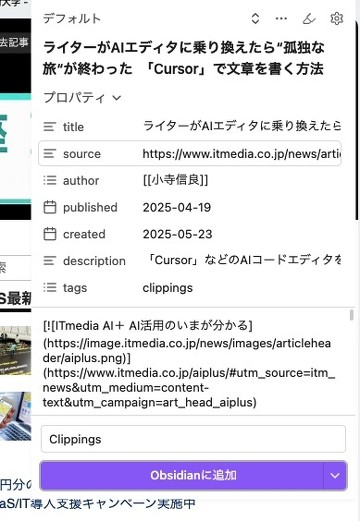集めたニュースが知識に変わる――ライターが「Cursor」と「Obsidian」で実践した、AI時代の情報整理術:小寺信良のIT大作戦(1/2 ページ)
今年4月に、AIコードエディタの「Cursor」を使って、原稿を書くという方法をご紹介した。AIが文章を補間してくれるだけでなく、執筆中の文章に対してAIで様々な処理ができるところにメリットがあることがわかって以来、原稿執筆はCursorで行っている。
一方で昨今は、知識の集合先として「Obsidian」が人気のようである。昨年末に話題になり始めた頃にインストールしてみたことはあったが、いまひとつ使い方がピンとこなかったので放置していた。しかし最近は指南記事も増え、YouTubeでも解説動画が出回るようになったことで、なんとなく特徴がわかってきたところである。
Obsidianの最大の特徴は、タグやリンクを設定することで、文書同士が自動的に接続されるところである。接続されている状態は、グラフビューで確認できる。つまり、多くの文書がバラバラに存在していて、タイトルから関連するものを探したり、検索で引っ掛けて関連性を見つけるといったことをしなくても、グラフビューやタグリストを使えば、文書の関連性がわかるわけだ。
筆者は仕事柄、自分の原稿に使えそうなニュース記事を頻繁にクリッピングしている。以前はEvernoteを使っていたが、2021年からはNotionに乗り換えている。これまで多くの記事をクリッピングしてきたが、それは単なるリンク集とそれほど変わらない。タイトルから必要な記事を探すという程度のことしかやってなかったからである。Notion搭載のAIを使えば特定のキーワードに共通する検索もできるのだが、それらの記事同士のつながりは見えてこない。
だがObsidianにクリッピングしていけば、記事の関連性などが視覚情報として見えてくるのではないか。そんなことから、Obsidianでクリッピングしたニュースを管理していくことにした。
Obsidian側の設定
Obsidianの基本的な設定方法については指南サイトが沢山あるので、それらを見て頂ければと思う。ここではニュースのクリッピングを行う方法周りについてまとめておく。
ニュース記事をObsidianにクリッピングするには、Chrome用に公開されている「Obsidian Web Clipper」を使用する。これは従来EvernoteやNotionで行ってきた方法と同じだ。筆者はニュースのクリッピングはパソコンからだけでなく、iPhoneからも行うので、iOS用の「Obsidian Web Clipper」も使用する必要がある。これはSafari用の拡張機能なので、ニュースサイトはSafariで開く必要がある。
Obsidianはローカルに保管庫を持ち、その中にMarkdown形式の書類を蓄積していくという構造になっているが、複数のデバイスからアクセスするためには、この保管庫を共有する必要がある。MacとiPhoneであれば、最初からicloudに保管庫を作っておけば共有できるはずだ。筆者の場合は他のデバイスからもアクセスする可能性があるので、Obsidianの公式の有料機能である「Obsidian Sync」を使っている。
Obsidianの保管庫は各々のローカルにあることには変わりないが、Obsidian Syncはサーバを使ってローカルデータを同期する。Dropboxみたいな挙動だと思っていただければいいだろう。すでにローカルに保管庫がある場合でも、Obsidian Syncの同期に切り替えることも可能だ。この移行に関しては、コアプラグインの「同期」の設定を使う方法が一番手っ取り早い。
これで、複数のデバイスから共通の保管庫へ向けてニュースのクリッピングが行えるようになったわけだが、従来はここまでで止まっていたわけだ。このクリップ記事を他の関連する記事と接続するためには、リンクを作成する必要がある。
Obsidianでは、カギカッコで二重にくくることで、その中の文字をリンク化できる。例えば[[小寺信良]]とファイル内に記述すれば、それがリンクとなる。別の文書に同じ[[小寺信良]]という記述があれば、グラフビュー上では『小寺信良』ノードを経由して、2つの書類が接続される。
なおデフォルトでは、グラフビューにタグも表示されているが、タグはまた別に利用できるので、設定で表示をOFFにしている。タグの設定方法は、「#」に続いてキーワードを書くことで設置できる。これは一般的なMarkdown記法と同じだ。
とはいえ、記事をクリッピングしたあと、自分でタグ付けしたりリンクを作成したりするのは面倒である。そういう作業はAIにやらせるわけだ。
このため筆者は、クリップした記事をCursorで開いて、その中のAIにタグ付けやリンク設定を依頼するようにしている。CursorのAIは、現在開いている文章を読み取って処理してくれるので、いちいち文書を指定する手間がないからだ。
Copyright © ITmedia, Inc. All Rights Reserved.
Special
PR